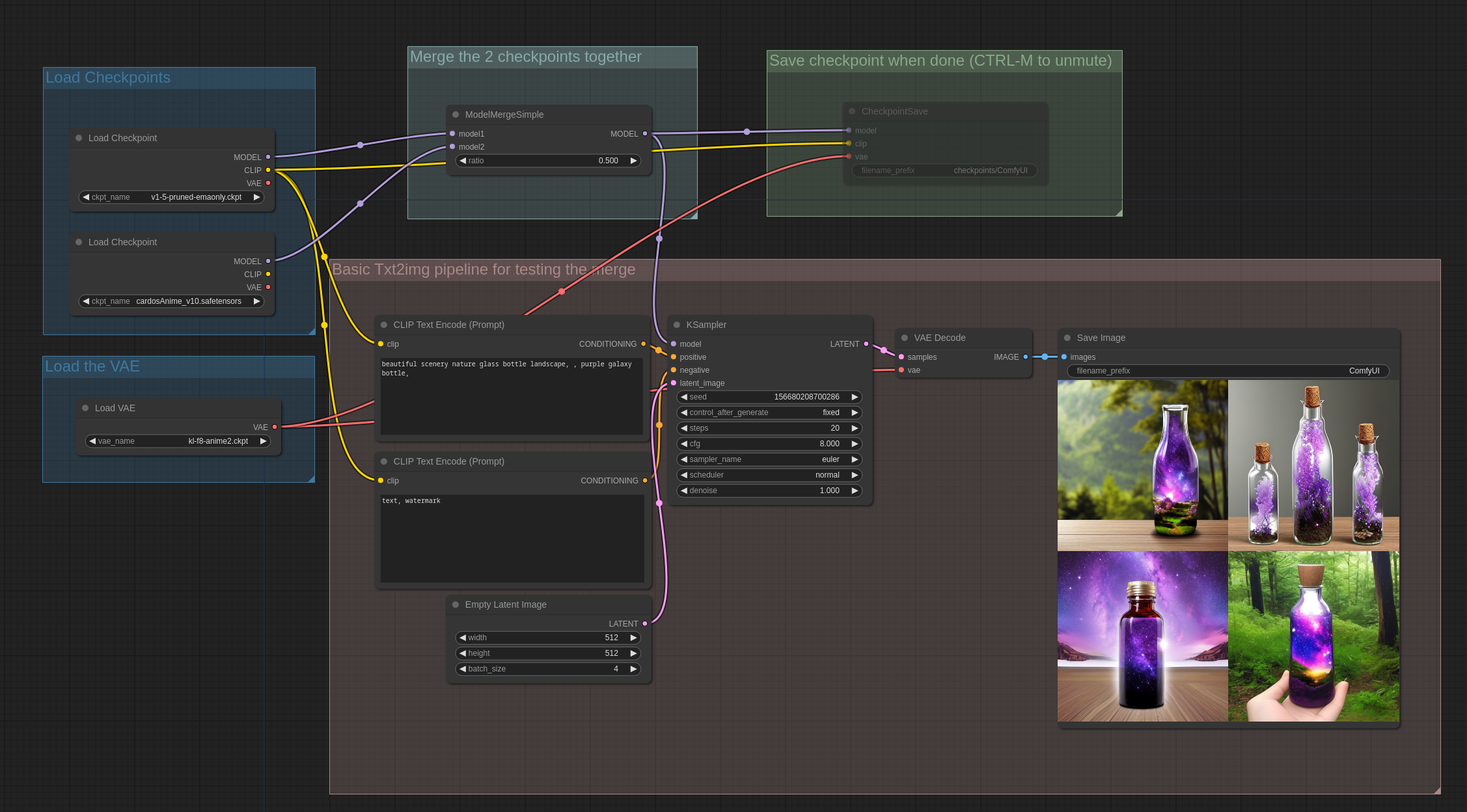Guardar Checkpoint
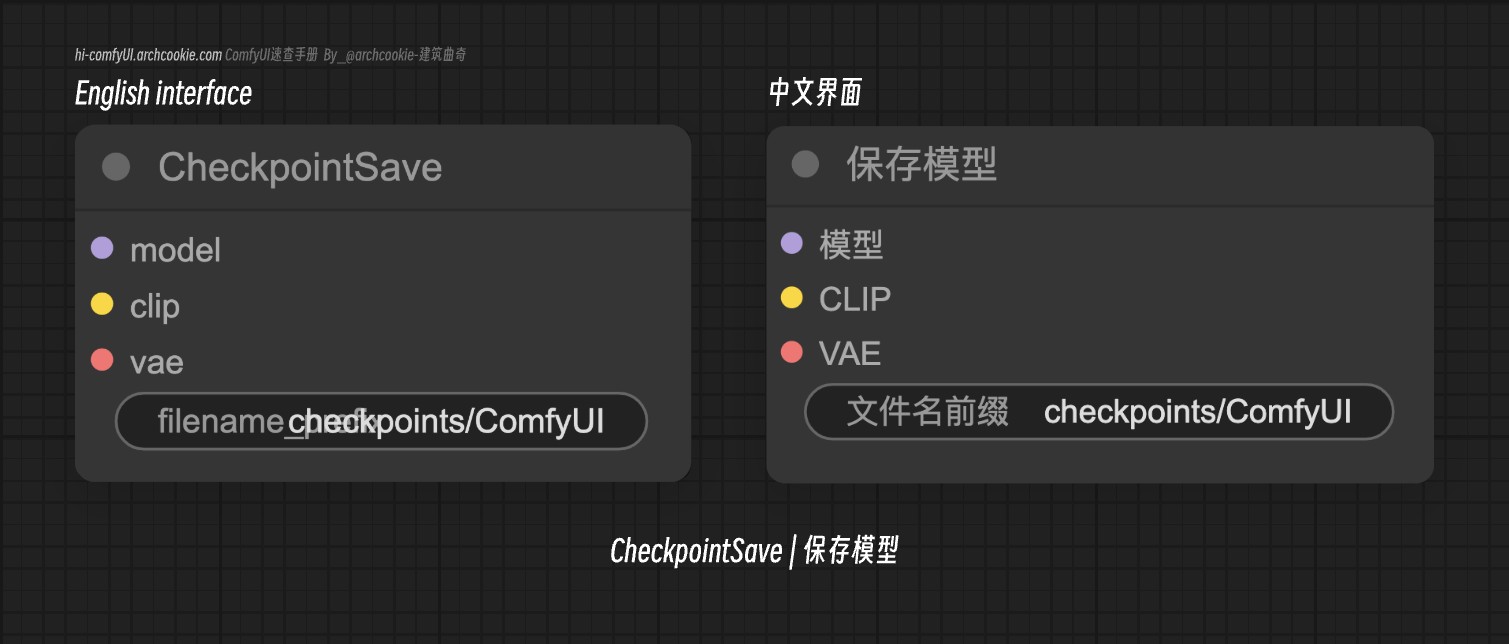
Documentación
- Nombre de clase:
GuardarCheckpoint - Categoría:
avanzado/model_merging - Nodo de salida:
Verdadero
El nodo Guardar Checkpoint está diseñado para guardar el estado de varios componentes del modelo, incluyendo modelos, CLIP y VAE, en un archivo de checkpoint. Esta funcionalidad es crucial para preservar el progreso de entrenamiento o la configuración de los modelos para su uso posterior o para compartir.
Tipos de entrada
| Parámetro | Tipo Comfy | Descripción |
|---|---|---|
model | MODEL | El parámetro del modelo representa el modelo principal cuyo estado se va a guardar. Es esencial para capturar el estado actual del modelo para su futura restauración o análisis. |
clip | CLIP | El parámetro clip está destinado al modelo CLIP asociado con el modelo principal, permitiendo que su estado se guarde junto con el modelo principal. |
vae | VAE | El parámetro vae es para el modelo de Autoencoder Variacional (VAE), permitiendo que su estado se guarde para su uso o análisis futuro junto con el modelo principal y CLIP. |
filename_prefix | STRING | Este parámetro especifica el prefijo para el nombre del archivo bajo el cual se guardará el checkpoint, proporcionando un medio para organizar e identificar los checkpoints guardados. |
Tipos de salida
Este nodo generará un archivo de checkpoint, y la ruta del archivo de salida correspondiente es el directorio output/checkpoints/.
Ejemplo de flujo de trabajo para Guardar Checkpoint
Para un ejemplo de flujo de trabajo de este nodo, consulta: Ejemplo de Flujo de Trabajo de Fusión de Modelos Carga la imagen a continuación en ComfyUI para ver el flujo de trabajo completo:
- Primero, habilita el nodo
GuardarCheckpointen el flujo de trabajo y carga los modelos que deseas fusionar en los dos nodosCargar Checkpoint. - Genera una imagen una vez.
- Encuentra el archivo generado en el directorio
output/checkpoints/. - Puedes instalar el archivo generado como un nuevo checkpoint en la carpeta
models\checkpoints\, y luego usar un flujo de trabajo de texto a imagen para verificar los resultados.